-
「网格」的工具箱
选择工具栏的「编辑」选项卡,点击「网格」按钮后显示。
用于选择和编辑多边形网格的工具(功能)分为四组,「添加」,「选择」,「结合/删除」和「编辑」。
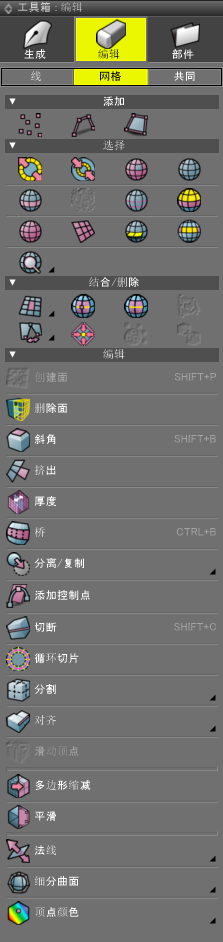
●「添加」组
-
 「顶点」
「顶点」 - 将顶点添加到选定的多边形网格。
-
 「边」
「边」 - 添加边到选定的多边形网格。
-
 「面」
「面」 - 添加面到选定的多边形网格。
●「选择」组
通过各种方法选择多边形网格的每个元素的操作工具。
-
 「扩大选择」
「扩大选择」 - 扩大选择范围。
参照 扩大选择
-
 「缩小选择」
「缩小选择」 - 缩小选择范围。
参照 缩小选择
-
 「反向选择」
「反向选择」 - 反转顶点,线,面的选择状态。
-
 「清除选择」
「清除选择」 - 解除点,线,面的选择状态。
-
 「循环选择」
「循环选择」 - 在面编辑模式中,从所选的两个相邻面中选择一个连续面作为循环。
-
 「环形选择」
「环形选择」 - 边线选择模式中,在所选边线的垂直方向进行环形选择。
参照 环形选择
-
 「边界选择」
「边界选择」 - 选择所选面的边的轮廓线。
-
 「内部区域选择」
「内部区域选择」 - 以环形选择范围作为基准,选择具有较少多边形的边。
参照 内部区域选择
-
 「连续面选择」
「连续面选择」 - 选择共享顶点连续的面。
-
 「同一平面选择」
「同一平面选择」 - 选择与所选平面倾斜角度相同的平面。
-
 「流形曲面选择」
「流形曲面选择」 - 假定三面边线或境界边线是面的边线,选择所有与它相连的面。
参照 流形曲面选择
-
 「错误诊断选择」
「错误诊断选择」 - 检测并选择导致建模,渲染,3D打印等出错的要素,或者是由特定条件构成的要素。可以选择的误差元素包括「重复点」,「重复面」,「三面边」,「内包面」,「边界棱」,「非平面」,「凹面」,「负曲率顶点」,「微小要素」等。发生错误时,执行上述元素的检测并采取适当的措施。您还可以选择或取消选择特定面,例如三个顶点、四个顶点面等。
●「结合/删除」组
-
 「面的结合」
「面的结合」 - 结合选中的连续面。
-
 「除去」
「除去」 - 保留周围的面,删除选定的顶点和边。
参照 除去
-
 「删除和清除」
「删除和清除」 - 周围的面留下选定的顶点,删除边,并删除不必要的顶点。
参照 删除和清除
-
 「清理顶点」
「清理顶点」 - 删除后,清理不会对形状造成影响的顶点。
参照 清理顶点
-
 「顶点的结合」
「顶点的结合」 - 结合选定的顶点。
-
 「边的收缩」
「边的收缩」 - 将所选的边线,面沿着边线收缩结合。
参照 边的收缩
-
 「相邻顶点的结合」
「相邻顶点的结合」 - 将位于相邻坐标的多个顶点连接到一个。
-
 「对象物的结合」
「对象物的结合」 - 将多个多边形网格组合成一个多边形网格。
●「编辑」组
-
 「创建面」按钮
「创建面」按钮 - 为选定的顶点,边和面创建新曲面。
-
 「删除面」按钮
「删除面」按钮 - 只留下选定面的边线删除面。
参照 删除面
-
 「斜角」
「斜角」 -
操作虚拟操纵杆以沿法线方向推动所选面。选定了多个面时,沿着各自的法线方向推动。选择的是顶点时,以顶点为中心绕着顶点旋转。
此外,如果选择「斜角」,相关项目将显示在工具参数中,可以输入数值或操作这些项目。 使用虚拟操纵杆操作后可以进行微调。参照 斜角:从顶点的距离
-
 「挤出」
「挤出」 - 拖动选定的边和面并将其推拉。 如果选择多个边和面,可将它们全部推拉。
-
 「厚度」
「厚度」 - 为一个或多个选定的多边形网格面创建厚度。与偏移不同,根据情况删除和反转原始面,并在多边形网格上创建在法线方向上调整了厚度的面。厚度可以应用于表面的外侧,内侧和两侧,并且还可以选择侧面自动生成功能。
注意 如果选定曲面周围有非选择性曲面,即使侧面复选框有效也不会创建侧面,以防止出现三边形曲面(两个或多个曲面连接到一个边)。
注意 当距离为0时,它变成重叠表面并且不施加厚度。
参照 厚度(多边形网格)
-
 「桥」
「桥」 -
创建连接远处面的曲面。 通过上下操纵虚拟操纵杆,您可以通过左右操纵连接表面的曲率来控制连接表面的分割。
此外,相关项目显示在工具参数中,因此您也可以通过输入数值来操作它们。 使用虚拟操纵杆进行微调后也可以进行微调。 -
 「分离/复制」
「分离/复制」 - 选定的面上进行各种分离。
-
 「添加控制点」
「添加控制点」 - 如果在形状编辑模式下拖动鼠标与线形相交,新控制点将被添加到交叉位置。
-
 「切断」
「切断」 - 将选定的面用线切断。
-
 「循环切片」
「循环切片」 - 将选定的形状的棱线进行分割。 当矩形面是连续相连时,以相同的比例连续分割。
参照 循环切片
-
 「分割」
「分割」 - 将所选面以相同数量的垂直和水平线进行均等分割。 此外,还可以将选定的4边以上的多边形或以三角形分割。
-
 「对齐」
「对齐」 - 将选定的顶点,边线和面以指定方向的最近的物体为基准对齐。也可以使其排成直线。
-
 「多边形缩减」
「多边形缩减」 - 选定的多面体的形状在保持形状的前提下尽可能减少它的面。
-
参照 多边形缩减
-
 「平滑」
「平滑」 - 使选定的多面体的凹凸变平滑,或者移动突出的顶点。
参照 平滑
-
 「法线」
「法线」 - 操纵所选表面的法线方向。
-
 「细分曲面」
「细分曲面」 - 细分曲面设定。
-